Excel에서 빈도 분포를 만드는 방법
빈도 분포는 데이터 세트에 서로 다른 값이 나타나는 빈도를 나타냅니다. 데이터 세트에서 데이터 값이 어떻게 분포되어 있는지 이해하는 데 유용한 방법입니다.
다행히 다음 기능을 사용하면 Excel에서 빈도 분포를 쉽게 만들고 시각화할 수 있습니다.
= 빈도(data_array, bins_array)
금:
- data_array : 원시 데이터 값의 배열
- bins_array: 빈의 상한 배열
다음 예에서는 이 기능을 실제로 사용하는 방법을 보여줍니다.
예: Excel의 빈도 분포
Excel에 다음과 같은 20개 값의 데이터 세트가 있다고 가정합니다.
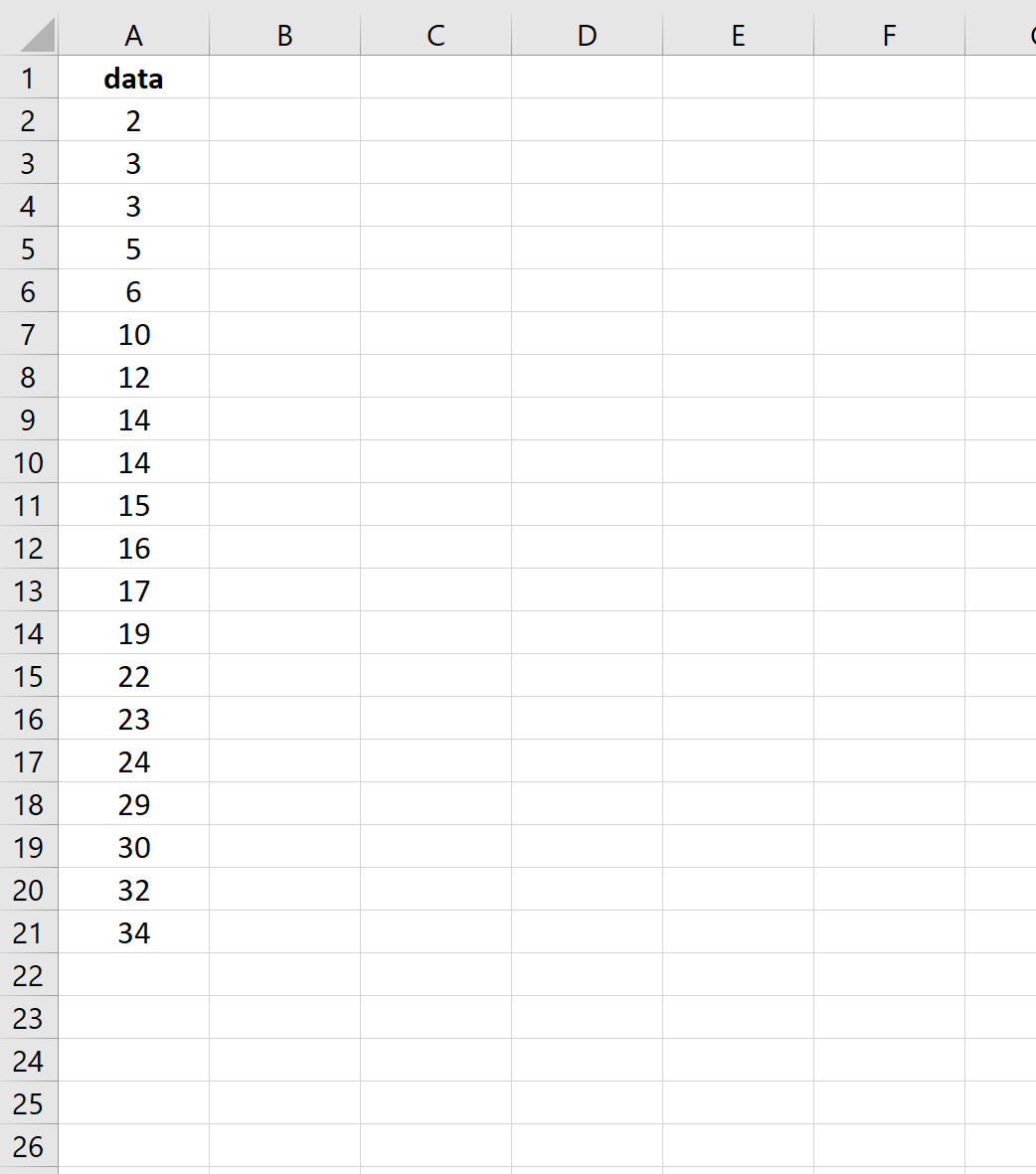
먼저, 빈도 분포의 저장소에 사용하려는 상한을 Excel에 알려줍니다. 이 예에서는 10, 20, 30을 선택합니다. 즉, 다음 그룹의 빈도를 찾습니다.
- 0~10
- 11~20
- 21~30
- 30세 이상
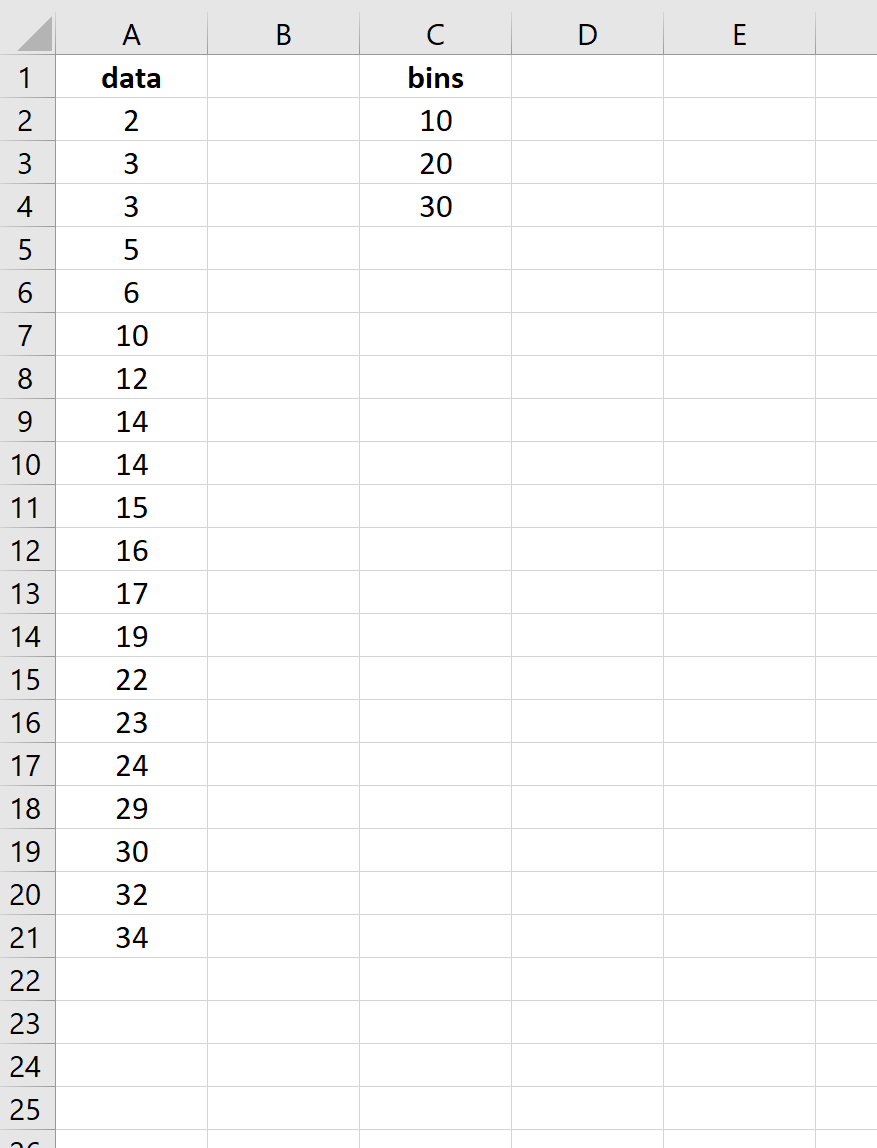
다음으로 다음 =FREQUENCY() 함수를 사용하여 각 그룹의 빈도를 계산합니다.
=주파수( A2:A21 , C2:C4 )
결과는 다음과 같습니다.
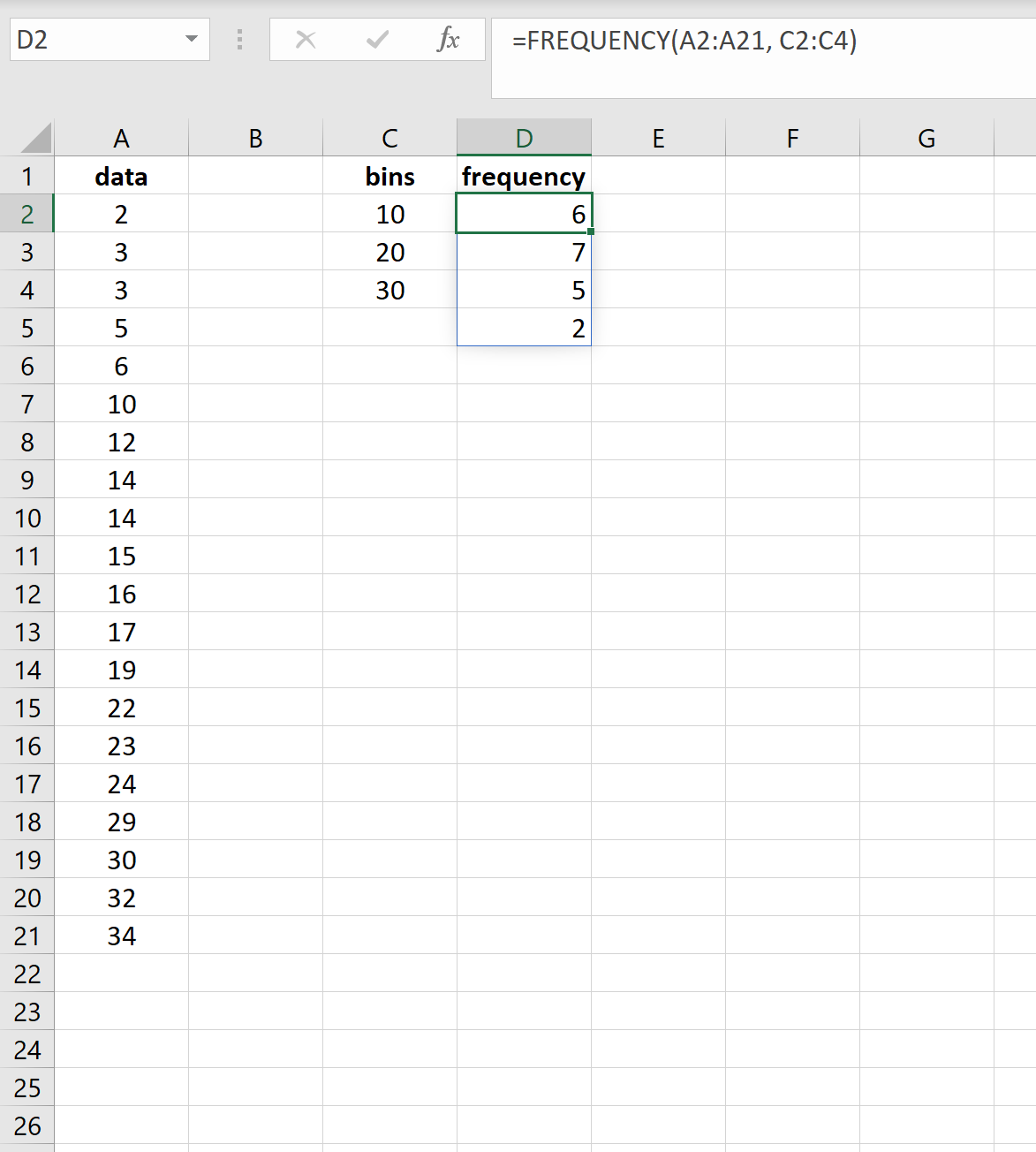
결과는 다음을 보여줍니다.
- 데이터 세트의 6개 값은 0에서 10 사이입니다.
- 데이터 세트의 7개 값은 11에서 20 사이입니다.
- 데이터 세트의 5개 값은 21에서 30 사이입니다.
- 데이터세트의 값 2 개가 30보다 큽니다.
그런 다음 다음 단계를 사용하여 이 빈도 분포를 시각화할 수 있습니다.
- D2:D5 범위의 빈도 수를 강조 표시합니다.
- 삽입 탭을 클릭한 다음 차트 그룹에서 2D 열 이라는 차트를 클릭합니다.
다음 표가 나타나고 각 빈에 대한 빈도가 표시됩니다.
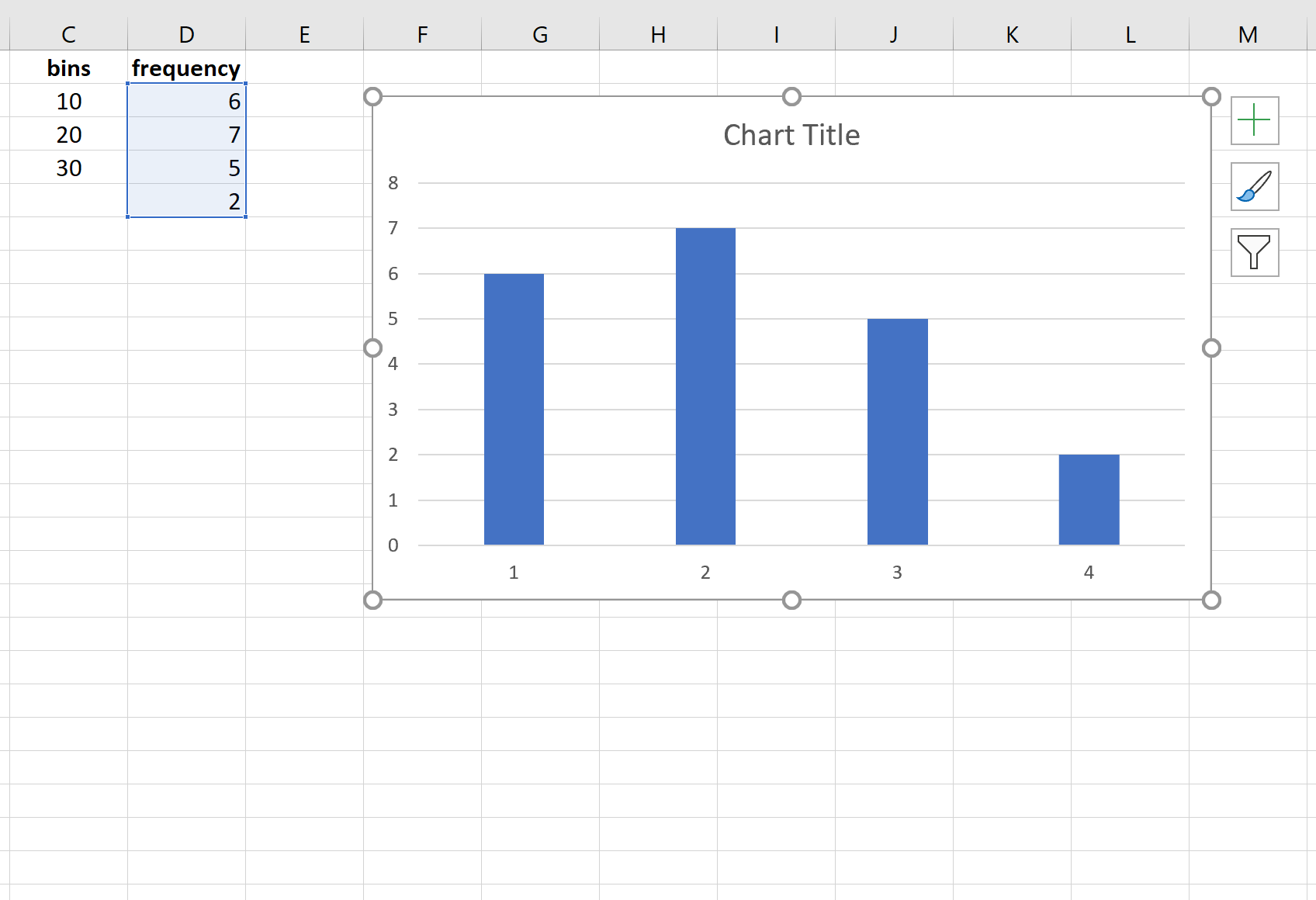
그래프를 더욱 보기 좋게 만들려면 축 레이블과 막대 너비를 자유롭게 수정하세요.
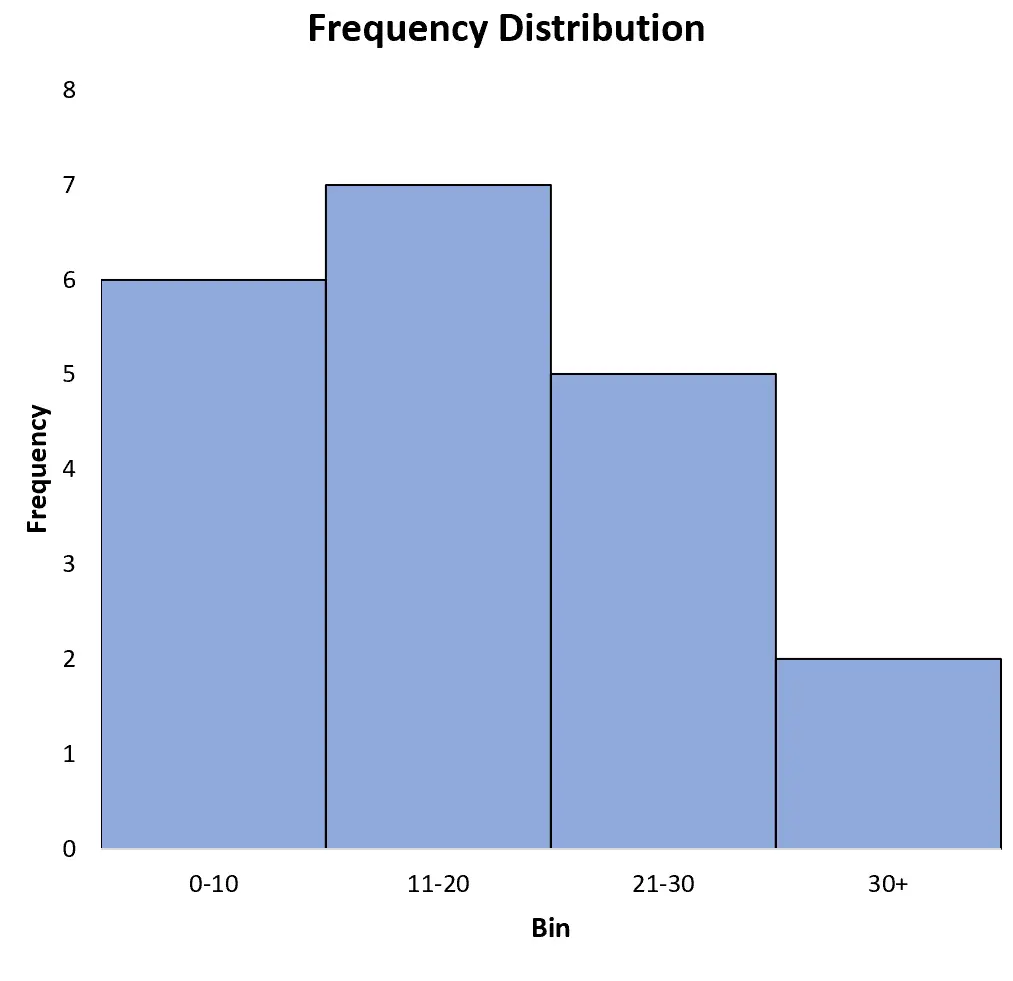
여기에서 더 많은 Excel 자습서를 찾을 수 있습니다.